Η επιφάνεια εργασίας είναι η περιοχή που εμφανίζεται μπροστά σας μετά την ενεργοποίηση του υπολογιστή και τη φόρτωση του λειτουργικού συστήματος. Εδώ ξεκινά η εργασία σας με όλα τα αρχεία και τους φακέλους στον υπολογιστή σας. Για τον έναν ή τον άλλο λόγο, οι ρυθμίσεις της επιφάνειας εργασίας σας ενδέχεται να είναι στραβά Μπορείτε να διορθώσετε την επιφάνεια εργασίας, ολόκληρη την εμφάνισή της, σε λίγα λεπτά.
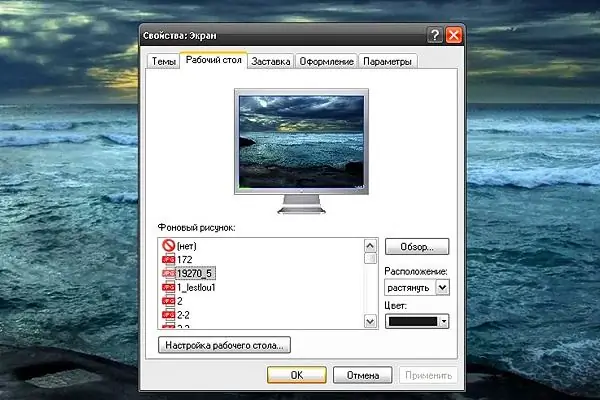
Οδηγίες
Βήμα 1
Όλες οι εργασίες για τη διόρθωση της εμφάνισης της επιφάνειας εργασίας θα πραγματοποιηθούν στο παράθυρο "Ιδιότητες: Εμφάνιση". Δεν είναι δύσκολο να εμφανιστεί αυτό το παράθυρο. Κάντε κλικ στην περιοχή της επιφάνειας εργασίας που δεν περιέχει φακέλους και αρχεία με το δεξί πλήκτρο του ποντικιού και επιλέξτε τη γραμμή "Ιδιότητες" στο αναπτυσσόμενο μενού που εμφανίζεται (έρχεται τελευταία στη λίστα εντολών). Κάντε κλικ σε αυτό με οποιοδήποτε κουμπί του ποντικιού.
Βήμα 2
Προσαρμόστε την ανάλυση της οθόνης. Η εμφάνιση της επιφάνειας εργασίας, το μέγεθος των εικονιδίων και των γραμματοσειρών, η επίδραση της εγγύτητας ή της απόστασης των αντικειμένων στην οθόνη της οθόνης εξαρτάται από αυτήν ως σύνολο. Για να το κάνετε αυτό, μεταβείτε στην καρτέλα "Παράμετροι" (ακραία στη δεξιά πλευρά) κάνοντας κλικ πάνω της με το αριστερό κουμπί του ποντικιού. Χρησιμοποιήστε το "ρυθμιστικό" στην ενότητα "Ανάλυση οθόνης" για να ορίσετε την ανάλυση που είναι άνετη για την αντίληψή σας.
Βήμα 3
Η καρτέλα Εμφάνιση είναι υπεύθυνη για το χρώμα της γραμμής μενού Έναρξη και το συνδυασμό χρωμάτων των φακέλων. Χρησιμοποιώντας τις γραμμές του αναπτυσσόμενου μενού, επιλέξτε ένα συνδυασμό χρωμάτων που είναι άνετο για το μάτι. Στο επάνω μέρος του παραθύρου, μπορείτε να δείτε πώς θα φαίνεται το νέο δέρμα. Ρυθμίστε το εφέ σκιάς χρησιμοποιώντας το κουμπί Εφέ. Μπορείτε να ασκηθείτε με περισσότερες λεπτομέρειες και να προσαρμόσετε την εμφάνιση των παραθύρων χρησιμοποιώντας το κουμπί "Advanced". Ορίστε ένα ευανάγνωστο μέγεθος γραμματοσειράς.
Βήμα 4
Η καρτέλα Screensaver ελέγχει τον τρόπο εμφάνισης της επιφάνειας εργασίας σας όταν βρίσκεται σε παύση (δηλαδή, όταν ο υπολογιστής είναι ενεργοποιημένος, αλλά δεν χρησιμοποιείτε είσοδο ποντικιού ή πληκτρολογίου). Εάν η οθόνη εκκίνησης έχει οριστεί σε (Όχι), μετά από ένα ορισμένο χρονικό διάστημα η οθόνη απλώς απενεργοποιείται, εάν επιλεγεί διαφορετική τιμή, θα χρησιμοποιηθεί το κινούμενο θέμα. Μπορείτε να ορίσετε τον αριθμό των λεπτών μετά τα οποία θα εμφανιστεί η προφύλαξη οθόνης στην οθόνη στο πεδίο "Interval".
Βήμα 5
Η καρτέλα "Επιφάνεια εργασίας" είναι υπεύθυνη για το θέμα της επιφάνειας εργασίας, δηλαδή την εικόνα που έχετε ορίσει ως φόντο. Μπορείτε να το επιλέξετε από τη λίστα στην ενότητα "Ταπετσαρία" ή να ορίσετε το δικό σας θέμα καθορίζοντας τη διαδρομή προς αυτό μέσω του κουμπιού "Αναζήτηση". Εάν δεν υπάρχει τέτοια εικόνα, η επιφάνεια εργασίας θα γεμίσει με σταθερό φόντο. Το χρώμα φόντου μπορεί να επιλεγεί από το αναπτυσσόμενο μενού στην ενότητα "Χρώμα". Εάν η παλέτα δεν περιέχει το χρώμα που χρειάζεστε, κάντε κλικ στο κουμπί "Άλλο" για να επεκτείνετε ολόκληρη την παλέτα.
Βήμα 6
Η καρτέλα "Θέμα" είναι υπεύθυνη για το σχεδιασμό των περιοχών εργασίας του λειτουργικού συστήματος στο σύνολό του (φάκελοι, φόντο, χρώματα παραθύρου, εμφάνιση, μέγεθος γραμματοσειράς κ.λπ.). Είναι καλό να το χρησιμοποιείτε όταν όλα σας ταιριάζουν σε ένα συγκεκριμένο θέμα. Εάν θέλετε να κάνετε το θέμα πιο ατομικό, ορίστε τη "βάση" σε αυτήν την καρτέλα και προσαρμόστε οτιδήποτε άλλο χρησιμοποιώντας τις άλλες καρτέλες σύμφωνα με τις προτιμήσεις σας. Εάν έχετε κατεβάσει ένα θέμα, για παράδειγμα, από το Διαδίκτυο, μπορείτε να το εγκαταστήσετε χρησιμοποιώντας την ίδια καρτέλα. Στο αναπτυσσόμενο μενού, κάντε κλικ στη γραμμή "Αναζήτηση" και καθορίστε τη διαδρομή προς το θέμα.
Βήμα 7
Για να ολοκληρώσετε την εργασία με το παράθυρο "Ιδιότητες: Εμφάνιση", κάντε κλικ στο κουμπί "Εφαρμογή" (αυτό θα αποθηκεύσει τις αλλαγές που κάνατε) και το κουμπί "OK" ή κάντε αριστερό κλικ στο εικονίδιο "X" στην επάνω δεξιά γωνία του παράθυρο.






